Bilgisayarın saati yanlış mı? Bilgisayar saati nasıl eşitlenir?
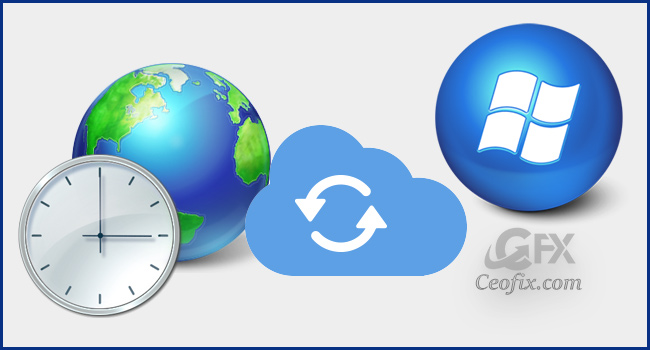
Windows ‘da Tarih ve Saat ayarları sayfasında saati Senkronize etmek için bir ayar bulacaksınız. Yani kısaca eğer bilgisayarınızın saati yanlış ise istediğiniz zaman eşitle butonuna tıklayarak saati güncelleyebiliyorsunuz.
Bilgisayarınızın zamanının doğru ayarlanması önemlidir, çünkü doğru saat sadece doğru zamanı bilmeniz için değil, aynı zamanda sisteminizdeki yazılımların doğru çalışması için önemlidir.
Windows Saat’i Sunucu’daki saat ile Eşitleme’nin Yolu
1- Başlat menüsüne tıklayın ve ayarları seçin.
2- Windows Ayarlar sayfasında zaman ve dil menüsüne tıklayın.
3- Sağ sütunda ” Geçerli saat ve tarih” başlıında Ek ayarları göreceksiniz. Ek ayarlarda “şimdi eşitle” butonunu tıkladığınızda saatiniz yanlış ise saatiniz güncellenecektir. Saat başarıyla senkronize edildiğinde geçerli saat sunucunuzun adresini gösterir.
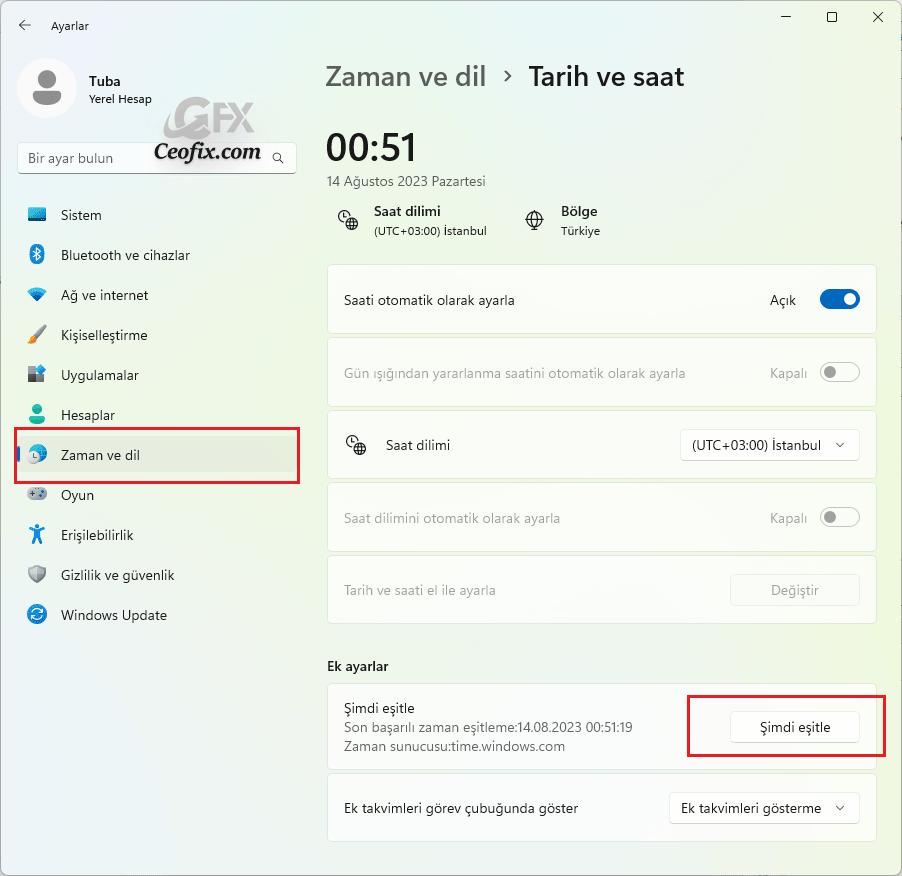
Not: sunucu ile saati eşitleme yeni bir özellik değildir. Bu ayarlara zaten klasik denetim masasında internet saat ayarlarında var idi. Lakin, Eşitleme deki yenilik sadece bu ayarın modern arayüze alınması olmuştur.
Windows’da Görev Çubuğunda Saati Saniye İle Göster
Birden Çok Saat Dilimi Görev Çubuğunda Nasıl Görüntülenir
Windows Not Defterinde Tarih Ve Saatli Not Nasıl Oluşturulur
Windows’da Kış Saati Uygulaması Nasıl Kapatılır?
Yayınlanma tarihi: 4 May 2019-Son güncelleme: 14-08-2023

Teşekkürler denedim çalıştı
@Sibel Bulut
Rica ederim.
Benim loaptp, her açtığımda saati değişiyor. Saati eşitle diyorum düzeliyor ama, bunu otamatik olarak yapamaz mıyım ?
@Mehmethan
Bu yazılımı deneyin sorununuz çözülecektir. https://www.sordum.org/9203/update-time-v1-2/
Sanırım microsoft denetim masası ayarlarının hepsini modern arayüze alıyor ve sonrada klasik denetim masasını kaldıracak , Bilgilendirmew için teşekürler.
@Kıvanç birsu
Rica ederim. Bence de denetim masası tamami ile kaldırılacak gibi. bakalım bakalım.